怎么把电脑变成无线路由器
发布时间:2017-01-06 12:30
把电脑变成无线路由器很简单,不需增加任何外设,不需要任何软件,靠系统就能完成,那么你知道怎么把电脑变成无线路由器吗?下面是小编整理的一些关于把电脑变成无线路由器的相关资料,供你参考。
把电脑变成无线路由器的方法:
依次打开“开始菜单”、“附件”,找到并右击“命令提示符”,选择“以管理员身份运行”

在窗口中输入如下命令:netsh wlan set hostednetwork mode=allow ssid=**** key=********,然后按回车键执行。其中“ssid”后面的内容是完成之后无线热点的的名称,自定;“key”之后的内容是您为您的热点设定的密码,八位,自定。此时“更改适配器设置”中会出现一个名为“无线网络连接2”的连接,后面会用到。这里作者的热点名称为“zero”,密码为“00051004”。

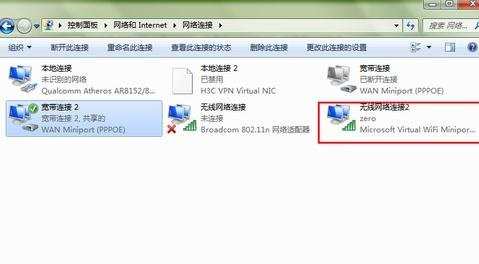
依次打开“控制面板”、“网络和Internet”、“网络和共享中心”,再选择左侧的“更改适配器设置”。



右击想要使用的网络连接,依次选择“属性”、“共享”选项卡。

勾选第一个复选框,并在“家庭网络连接”下拉菜单中选择“无线网络连接2”,单击“确定”按钮。注意:设置完成之后请按照系统提示断开网络,并且重新连接一次,以使设置生效。
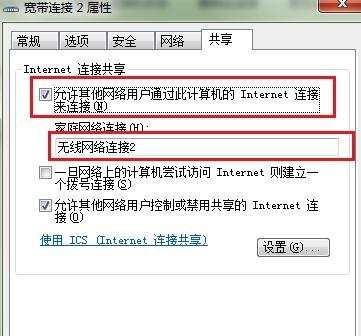
用手机连接到刚刚设定的热点(以安卓手机为例)。输入在第二步中设定的密码,点击连接,大功告成!手机就可以共享电脑的网络连接高速上网了!


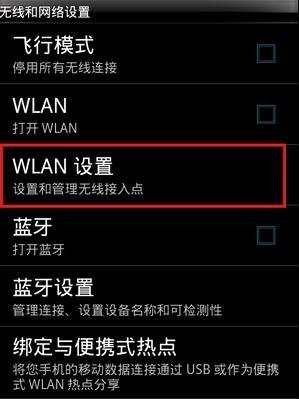


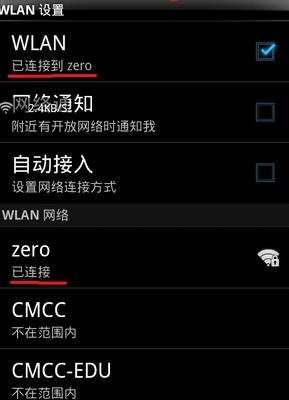
把电脑变成无线路由器的相关文章:
1.把电脑变成无线路由器方法
2.怎样把电脑变成无线路由器(XP系统)
3.怎么把自己家的笔记本电脑变成无线路由器
4.WIN7电脑变成无线路由器方法
5.win7电脑怎么变成无线路由器

怎么把电脑变成无线路由器的评论条评论